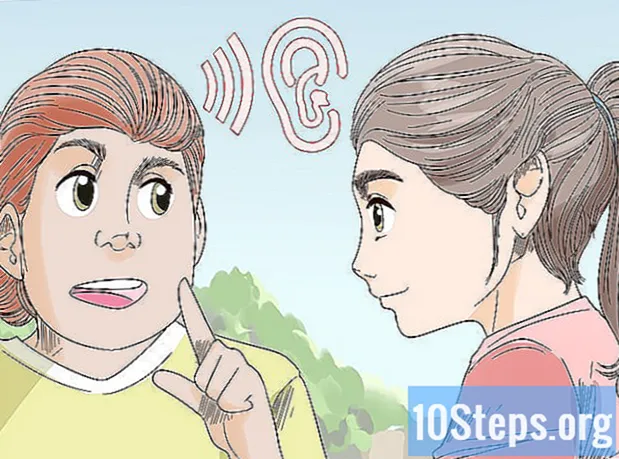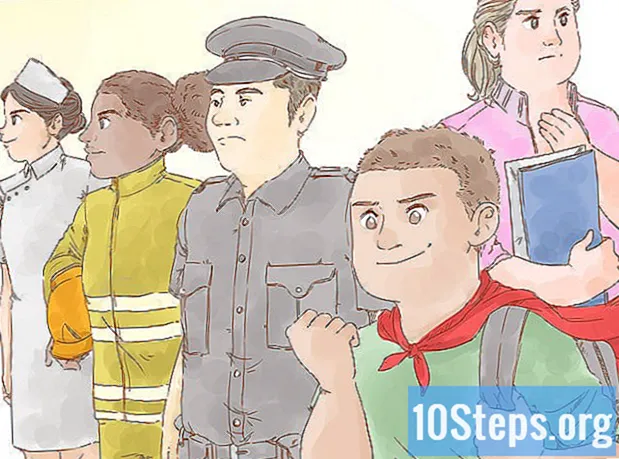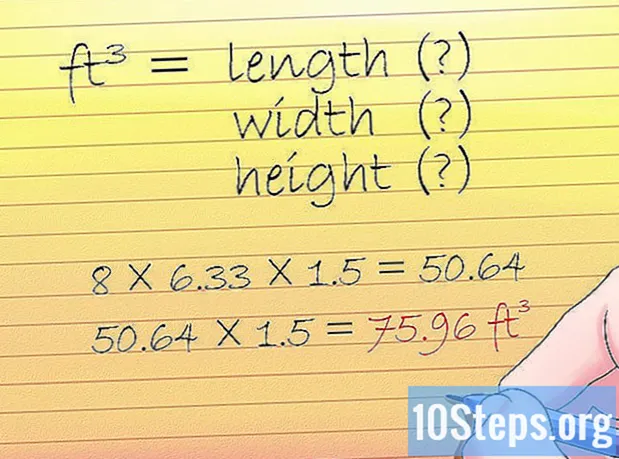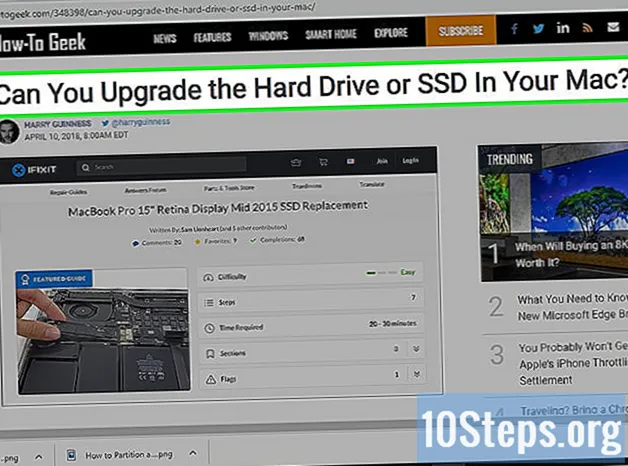
NộI Dung
Các phần khácWikiHow này hướng dẫn bạn cách chuyển hệ điều hành sang SSD trên PC hoặc Mac. Trước khi có thể chuyển OS (hệ điều hành) sang ổ cứng mới, bạn cần kết nối nó với máy tính của mình. Nếu máy tính của bạn có dung lượng, bạn có thể cài đặt SSD mới cùng với ổ cứng cũ bên trong máy tính của mình. Nếu máy tính của bạn không có dung lượng, bạn sẽ cần mua một bộ phụ kiện cho phép bạn kết nối SSD mới bên ngoài. Sau đó, bạn sẽ cần sử dụng phần mềm của bên thứ ba để chuyển nội dung của ổ đĩa hiện tại của máy tính sang SSD mới.
Các bước
Phương pháp 1/2: Trên Windows
bên cạnh ổ cứng có Cài đặt Windows của bạn. Macrium Reflect hiển thị tất cả các ổ cứng bạn đã cài đặt trên máy tính của mình. Tất cả các phân vùng ổ đĩa được liệt kê trong cùng một hàng. Nhấp vào hộp kiểm ở bên trái của hàng để chọn tất cả các phân vùng cho ổ cứng.

. Thao tác này sẽ hiển thị menu bật lên bên cạnh menu Bắt đầu.
. Đây là ứng dụng có biểu tượng màu xanh lam và trắng với hình mặt cười.
Kiểu Disk Utility trong thanh tìm kiếm và mở Disk Utility. Thanh tìm kiếm nằm ở góc trên bên phải của công cụ tìm kiếm. Nhập "Disk Utility" sẽ hiển thị ứng dụng Disk Utility. Nó có một biểu tượng giống như ổ cứng với ống nghe. Nhấp vào ứng dụng này ngay khi nó xuất hiện.

Chọn SSD. SSD được liệt kê trong thanh bên bên trái trong "Bên ngoài". Thông thường, nó sẽ được liệt kê dưới tên của nhà sản xuất.
Nhấp chuột Xóa. Nó nằm ở trên cùng của Disk Utility ở giữa.
Nhập tên mới cho ổ cứng của bạn (tùy chọn). Theo mặc định, SSD mới sẽ giữ nguyên tên ban đầu mà nhà sản xuất đặt cho nó. Nếu bạn muốn đặt tên mới, hãy nhập tên đó vào ô có nhãn "Tên".
Chọn "APFS" hoặc "Mac OS Extended (Journaled)". Nếu bạn đang sử dụng MacOS High Sierra, hãy chọn APFS trong menu thả xuống có nhãn "Định dạng". Nếu bạn đang sử dụng phiên bản Mac OS cũ hơn, hãy chọn "Mac OS Extended (Journaled)" từ trình đơn thả xuống.
Nhấp chuột Xóa. Nó nằm ở góc dưới bên phải của công cụ Disk Utility. Thao tác này sẽ xóa SSD và định dạng nó.
Đi đến https://www.shirt-pocket.com/SuperDuper/ trong trình duyệt web. SuperDuper là một chương trình đơn giản và miễn phí cho phép bạn sao chép ổ cứng của mình trên Mac.
Nhấp chuột Tải xuống. Nó nằm trong cột ở bên phải của trang, bên dưới dòng chữ in đậm có nội dung "Tải xuống ngay". Tải xuống trình cài đặt Super Duper.
Cài đặt Super Duper. Sử dụng các bước sau để cài đặt SuperDuper:
- Nhấp chuột "SuperDuper! .Dmg"trong trình duyệt web của bạn hoặc thư mục" Tải xuống ".
- Nhấp chuột Đồng ý.
- Nhấn đúp chuột SuperDuper! .App
- Nếu bạn được hỏi liệu bạn có chắc chắn muốn mở ứng dụng SuperDuper!., Hãy nhấp vào Mở.
- Nhấp chuột Cài đặt trong "Ứng dụng".
Mở Super Duper. Super Duper tự động mở sau khi được cài đặt. Nếu nó hiện không mở, bạn có thể mở nó trong thư mục "Ứng dụng" trong Finder.
Chọn ổ cứng hiện tại của máy Mac của bạn trong "Sao chép". Sử dụng menu thả xuống trong "Sao chép" để chọn ổ cứng hiện tại của máy Mac của bạn.
Chọn SSD bên cạnh "to". Sử dụng menu thả xuống bên cạnh "tới" để chọn SSD.
Chọn "Sao lưu - tất cả các tệp". Sử dụng menu thả xuống bên cạnh "sử dụng" để chọn "Sao lưu - tất cả các tệp".
Nhấp chuột Sao chép ngay. Đó là nút màu xanh lam xuất hiện ở cuối Super Duper khi bạn chọn ổ "Sao chép" và ổ "tới".
Nhập mật khẩu người dùng của bạn. Bạn sẽ cần phải nhập mật khẩu người dùng của mình để sao chép ổ cứng sang SSD mới.
Nhấp chuột Sao chép. Điều này xác nhận rằng bạn muốn sao chép nội dung của ổ cứng máy Mac sang một ổ SSD mới. Quá trình này có thể mất một vài giờ để hoàn thành.
Nhấp chuột Đồng ý. Nút này xuất hiện sau khi quá trình nhân bản hoàn tất.
Cài đặt SSD trong máy Mac của bạn. Quá trình này khác nhau tùy thuộc vào kiểu máy Mac của bạn. Nếu bạn cần hỗ trợ, hãy mang máy Mac đến nhà cung cấp dịch vụ được Apple ủy quyền.